Tecnologia
Como ativar o modo escuro do Chrome no iPhone com o iOS 13

Recurso funciona integrado às configurações do sistema da Apple
O app do Chrome para iPhone (iOS) agora tem um modo noturno. Assim como no Instagram, o recurso funciona integrado aos ajustes do iOS 13 e é ideal para usar o aplicativo com mais conforto em ambientes escuros ou antes de dormir, evitando que o brilho da tela irrite os seus olhos. O tema escuro pode ser ativado manualmente nas configurações do sistema ou ajustado para ser aplicado ao anoitecer e desativado durante o dia.
No tutorial a seguir, confira como ativar o modo escuro do Chrome no iPhone. O procedimento foi realizado em um iPhone XR com o iOS 13, mas as dicas também valem para outros modelos do smartphone da Apple. É necessário ter a última versão do aplicativo instalada no celular — saiba como atualizar os seus apps.
Passo 1. Abra as configurações do iPhone e toque em “Tela e brilho”. Por lá, ative a opção “Escura”;
/i.s3.glbimg.com/v1/AUTH_08fbf48bc0524877943fe86e43087e7a/internal_photos/bs/2019/z/U/fyA4E3SbGhwk7AQBTrHA/print-2019-10-23-16-10-57-zzuuo.jpg)
Ativando tema escuro do iOS 13 no iPhone — Foto: Reprodução/Helito Beggiora
Passo 2. Você também pode ativar o modo escuro do iPhone pela central de controle. Para isso, basta manter o controle de brilho pressionado por alguns instantes e tocar em “Modo Escuro”, no canto inferior esquerdo;
/i.s3.glbimg.com/v1/AUTH_08fbf48bc0524877943fe86e43087e7a/internal_photos/bs/2019/u/1/ow3Qj8TjWEHlbIhsVAOA/print-2019-10-23-16-11-12-opkw3.jpg)
Ativando tema escuro do iOS 13 no iPhone — Foto: Reprodução/Helito Beggiora
Passo 3. Agora, ao abrir a versão atualizada do Chrome, o modo escuro estará disponível, sem precisar realizar nenhuma configuração adicional.
/i.s3.glbimg.com/v1/AUTH_08fbf48bc0524877943fe86e43087e7a/internal_photos/bs/2019/j/b/8VDSVuTd2kVd5Imy3gaA/print-2019-10-23-16-28-44-n9ney.jpg)
Chrome com o modo escuro ativado no iPhone — Foto: Reprodução/Helito Beggiora















Você precisa estar logado para postar um comentário Login